我来分享戴尔电脑Win10如何重装Win7(电脑win10系统重装)
|
由于Win7系统出的更久一些,所以稳定性相对会更高,因此有不少使用戴尔Win10系统的小伙伴想要重装Win7系统却不知道如何操作,那么碰到这种问题应该怎么办呢?下面就和小编一起来看看操作方法吧。 戴尔电脑Win10重装Win7的方法 一、安装前准备工作 1、备份硬盘所有重要的文件。(注:GPT分区转化MBR分区时数据会丢失) 2、8G左右的U盘:U盘启动盘制作工具。 3、系统下载 二、 dell(戴尔)笔记本原装win10改win7系统以及BIOS设置步骤(重装WIN7系统重要一步) 1、开机一直按F2进入BIOS,按F2进入BIOS界面,切换到secure BOOT页面,选择secure Boot Enable按回车改成Disabled,关闭安全启动,否则安装win7后启动失败,如图所示;
注:戴尔笔记本每做一步BIOS更改记得应用一下 2、切换到切换到sercurity将ppt sercurity右侧PPT ON前面的勾去掉。
3、切换到Advanced Boot Options将右边的Enable legacy option roms选项打勾。
4、将BOOT Sequence右边选项的UEFI改成Legacy,将uefi引导改成传统引导(注意引导模式改成了legacy后就要将硬盘分区类型改成MBR,或直接是采用uefi gpt引导方式安装,一定要保持legacy mbr或uefi gpt),如果改成legacy mbr引导不了后,注意将引导模式改成uefi gpt(戴尔电脑win10改win7后用legacy模式开机出现NO Boot Device Found怎么办?),改完后点击下方的保存。
5、注意:切换到system configuration项,如果硬盘模式是raid,将sata operatior硬盘模式改为ahci模式,否则安装win7会同现0x0000007b蓝屏,改了后选择退出并保存BIOS。
6、插入U盘启动盘,重启时不停的按下f12,打开快速引导菜单,选择识别的U盘启动回车从U盘启动。
三、改硬盘分区格式为MBR分区(安装WIN7改MBR分区格式) 进入PE中运行分区工具(DiskGeniusk),将分区表格式为GUID格式,我们需要把格式改成MBR格式。
1、删除所有分区卷。
2、全部删除后,保存更改。
3、打开硬盘,点击“转换分区表类型为MBR格式”。
4、转换MBR成功后,选择快速分区,根据要求创建自己的分区。选择完成后,点击确定开始分区。
5、分区开始后,会出现格式化盘符的提示窗口,等待完成。退出DiskGenius软件。 四、 DELL(戴尔)笔记本原装win10装WIN7系统步骤 1、运行桌面的“小兵一键装机”工具,然后首先点击浏览,在U盘找到我们下载好的ghost版本的iso或者gho文件,以c盘为系统盘,把win7系统安装在c盘中,点击确定。
2、点击开始后,等待释放GHO安装程序,电脑便会自动重启电脑。
3、如安装完后重启出现NO Boot Device Found,尝试再进PE点击一键修复引导,如下图所示;
4、拔掉U盘电脑重启后,系统会自动完成后续的程序安装,直到看到桌面,系统就彻底安装成功了。
|
- 上一篇
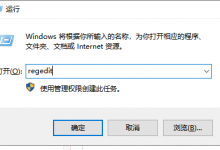
小编分享Win7亮度调整按钮不见了怎么办
Win7系统的电脑使用久了以后总会出现各种各样的问题,有不少小伙伴碰到了亮度调整按钮不见了的情况,Win7亮度调整按钮不见了的解决方法方法一:显示器右下角位置一般都会有调节屏幕亮度按钮,一般上方的F键有的会标注亮度调节图标。小编笔记本调剂亮度快捷键为Fn(功能键) F2(弱),修改win7注册表的值找回win7亮度调节1、键盘上按下win R快捷键,输入regedit命令,右击选择修改。
- 下一篇
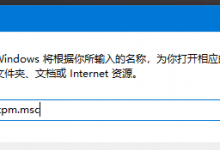
教你Win10电脑TPM版本怎么看(Win10看电脑ip怎么看)
有些win10用户不清楚自己电脑的TPM版本,小编就给大家讲讲Win10电脑如何查看电脑TPM版本的办法。方法一、通过本地计算机上受信任的平台模块(TPM)管理查看1、按Win R组合键,可以快速打开本地计算机上受信任的平台模块(TPM)管理;2、本地计算机上受信任的平台模块(TPM)管理窗口,在右下角就可以查看到TPM模块对应的规范版本,在此计算机上找不到兼容的受信任的平台模块(TPM)。

